MozBackup je program pro zálohu a obnovu oblíbených položek v prohlížeči Mozilla Firefox. Český foto návod, jak na to, je zde.
Pokud jste četli minulý článek o tom, jak zálohovat oblíbené položky v Internet Exploreru, pak asi budete přibližně vědět, o čem je dnešní článek.
Protože internetový prohlížeč Firefox nemá vestavěný žádný nástroj, jak oblíbené zálohovat, je třeba použít externí program. Moz Backup jsem již mnohokrát použil a slouží mi mnoho let ke spokojenosti a pokud používáte taky „ohnivou lišku“, bude se hodit i vám.
Co je MozBackup
Pokud máte v prohlížeči mnoho odkazů, o které byste při případné reinstalaci, ideálně na nové Windows 10, nechtěli přijít, pak je právě tento prográmek vhodný k záloze oblíbených položek. Funguje bez problémů i ve Windows 11 64 bit.
Instalace programu MozBackup
Instalace je pro poslední verzi MozBackup 1.5.1.
Na první obrazovce klikněte na Next (Další).
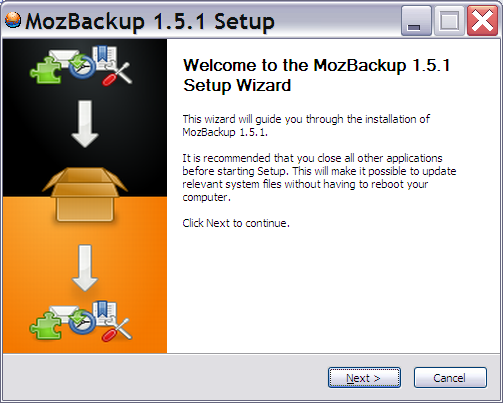
Odsouhlaste licenci – I Agree (Souhlasím).
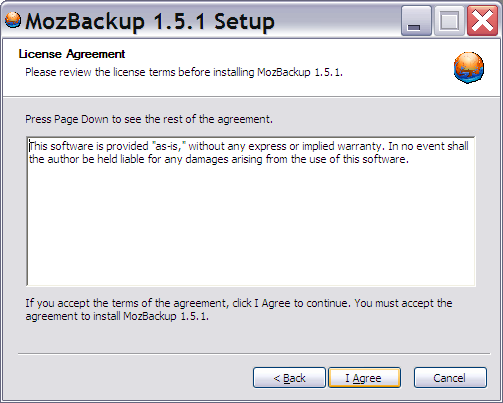
Vyberte složku, kam program budete instalovat. Standartně C:\ProgramFiles\MozBackup
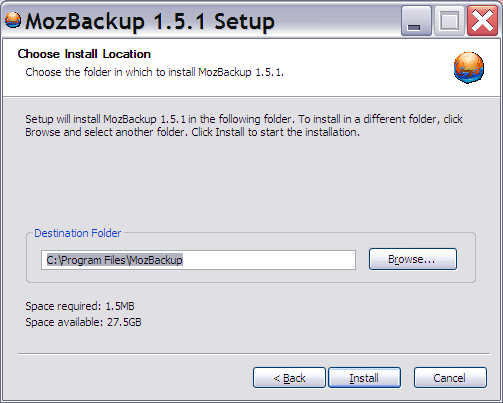
Instalace je dokončena. Kliknutí na tlačítko Finish se program spustí.
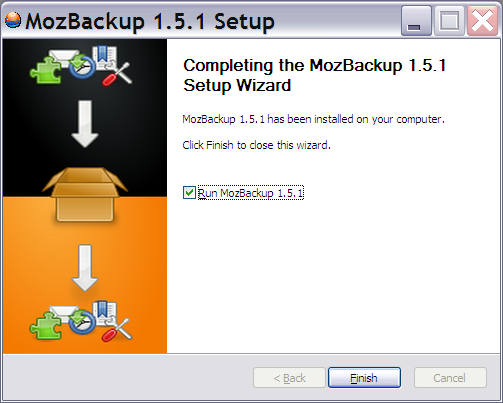
Firefox export hesel + záloha oblíbených položek
Zde opět pokračujte kliknutím na Next.

Zvolte volbu Backup a profile (zálohovat profil) a tento také na záložce níže vyberte (Mozilla Firefox 50.0)
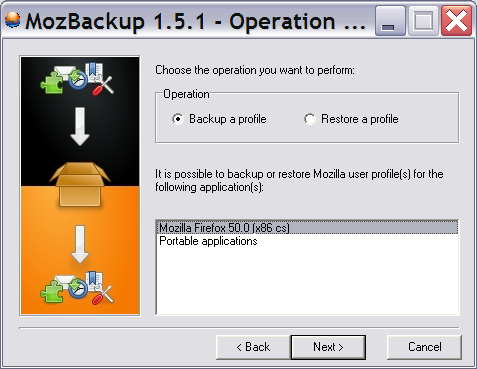
Zálohu je možné i ochránit heslem. Pokud chcete heslo nastavit klikněte na Ano.
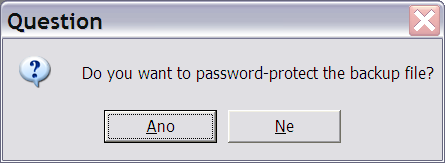
Zde můžete vybrat co vše chcete zálohovat. Doporučuji nechat výchozí hodnoty.
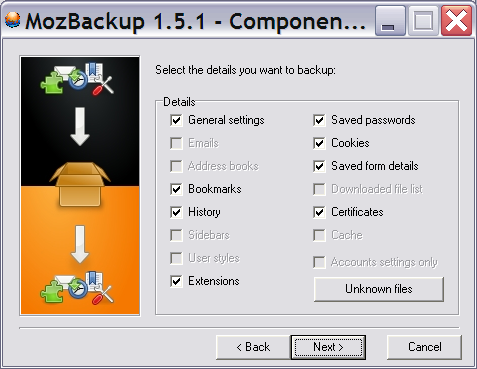
Záloha probíhá. Důležitá informace pro ty z vás, kdo máte v prohlížeči uložená hesla (passwords). Sice to není moc bezpečné, ale i ty MozBackup zazálohuje, takže je po importu nebudete muset znovu hledat, ale budou tam :)

Záloha byla dokončena. Soubor se jmenuje Firefox 50.0 *** .pcv
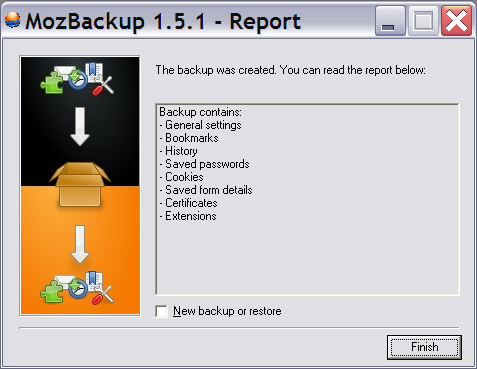
Zálohujte na jinou jednotku pevného disku než kde máte operační systém, abyste o zálohu při případné reinstalaci nepřišli.
Obnova oblíbených
Spusťte program MozBackup a na této obrazovce vyberte volbu Restore a profile.
Poté vyberte, kde na disku máte uložen soubor se zálohou a tento importujte.
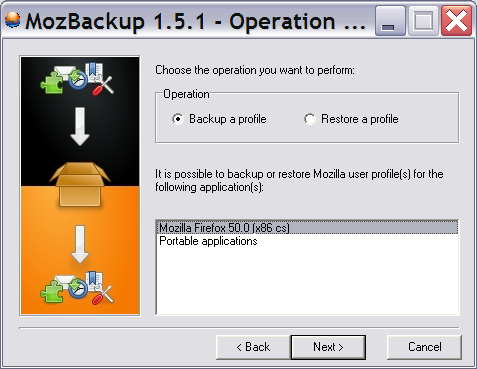
Mozilla Backup Download
Program MozBackup stahujte zde.
Video návod
Přečtěte si
- Mozilla Firefox doplňky. Jaké pluginy vám vylepší prohlížeč?
- Jak přidat stránku mezi oblíbené
- Oblíbené položky Mozilla Firefox. Jak je zálohovat a obnovit?
Buďte první kdo přidá komentář